Bevor Sie eine Aufgabe anlegen können, müssen Sie eine Aktion auswählen.
- Klicken Sie auf der Startseite auf die gewünschte Aktion, z.B. Laufwerkssicherung, oder Dateisicherung.
- Wählen Sie ein Laufwerk oder, für die Dateisicherung einen Ordner aus.
- Wenn Sie für die Aufgabe bestimmte Einstellungen, wie beispielsweise die Sicherungsmethode, Verschlüsselung oder Komprimierung festlegen möchten, tätigen Sie diese Einstellungen im jeweiligen Optionen-Dialog. Die Einstellungen werden gespeichert und für die nachfolgende Aufgabe übernommen.
- Klicken Sie nun auf das Symbol Als Aufgabe hinzufügen
- Geben Sie im Aufgabenassistenten einen Namen für die Aufgabe ein. Dieser wird später für die Erstellung der Berichte verwendet und dient Ihnen als Information. Der Name der Aufgabe hat nur symbolische Bedeutung und kann auch bereits von anderen Aufgaben verwendet werden.
- Tätigen Sie weitere Einstellungen, wie Zeitplanung, Benachrichtigung, Sicherung usw.
Im Notizen-Feld können Sie einen Text eingeben, um die Aufgabe näher zu erläutern.
Aufgabe aktiviert
Wenn Sie die Aufgabe vorübergehend nicht ausführen möchten, sie aber nicht löschen möchten, so können Sie sie deaktivieren. Die Aufgabe wird dann nicht mehr ausgeführt bis sie wieder aktiviert wird.
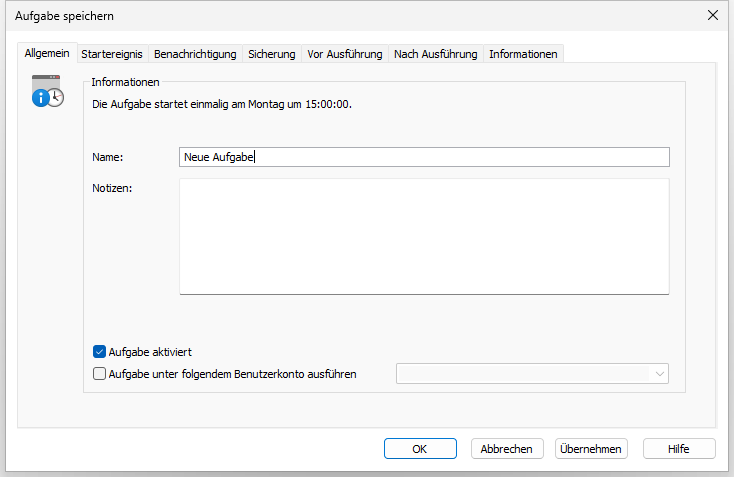
Aufgabenassistent Allgemein
Aufgabe als Benutzer ausführen
Bei der Anlage einer Aufgabe kann ein in den Sicherheitseinstellungen erfasster Benutzer ausgewählt werden. Wenn die Aufgabe ausgeführt wird, wird diese unter dem Benutzerkonto des ausgewählten Benutzer ausgeführt. Dies betrifft nicht nur die Speicherung der Sicherung sondern ebenfalls die Vor-und Nachbearbeitung. Somit sind Befehle in der Vor- und Nachbearbeitung möglich, welche Authentifizierungsinformationen oder einen Netzwerkzugriff benötigen.
Startereignis - Zeitplan festlegen
Unter Zeitplan im Aufgabenassistenten stellen Sie den Zeitpunkt der Ausführung einer Aufgabe ein. Eine Aufgabe kann einmalig oder wiederkehrend ausgeführt werden. Die Ausführungsoptionen (Datum, Wochentag) wechseln mit der entsprechenden Auswahl.
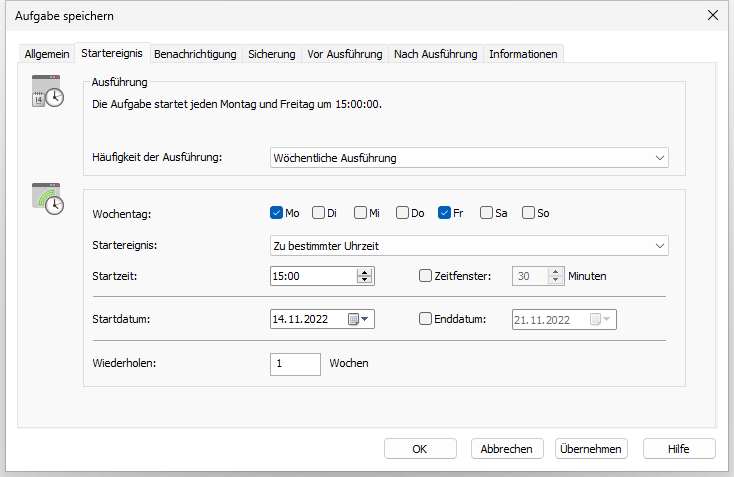
Zeitplanung von Aufgaben
Bei einmaliger Ausführung:
- Startzeit (Uhrzeit)
Bei wöchentlicher Ausführung:
- Auswahl von Wochentagen, Datum, Startzeit
- Auswahl des Start- und Enddatum für die Dauer des Intervalls möglich. Die Aufgabe wird beispielsweise fünf Wochen lang einmal wöchentlich ausgeführt.
Benachrichtigung
Sie können im Aufgabenassistenten unter Benachrichtigung einstellen, bei Ereignissen eine E-Mail über den Verlauf der Aktion zu erhalten.
- Wenn Sie eine Benachrichtigung über den Verlauf einer Aufgabe erhalten möchten, wählen Sie ein Ereignis als Benachrichtigungsgrund aus und geben Sie Ihre E-Mail Adresse im Empfänger-Feld an.
- Sie können ebenfalls einen vordefinierten Nachrichtentext erstellen.
Damit Ihre Eingabe wirksam verarbeitet werden kann, müssen Sie in den Programmeinstellungen unter Benachrichtigungen die Absenderdaten Ihres E-Mail-Servers einstellen.
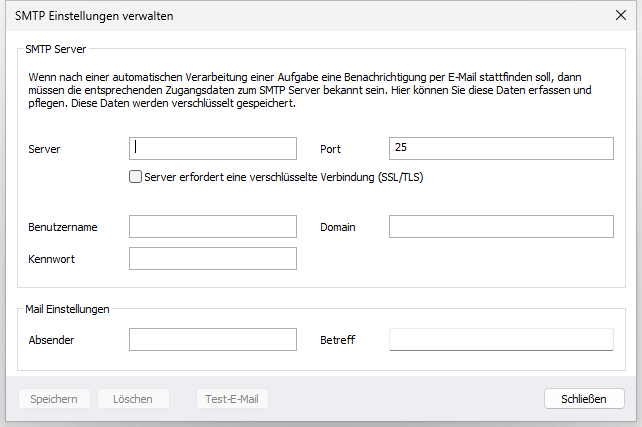
Benachrichtigungen
Sicherung - Optionen
Im dritten Karteireiter (Sicherung) im Aufgabenassistenten können Sie weitere Einstellungen für Ihre Aufgabe festlegen. Die Auswahl der Einstellungen richtet sich nach Ihrer ausgewählten Aktion. Bei einer Sicherungsaktion können Sie beispielsweise den Speicherort und den Namen der Sicherung angeben.
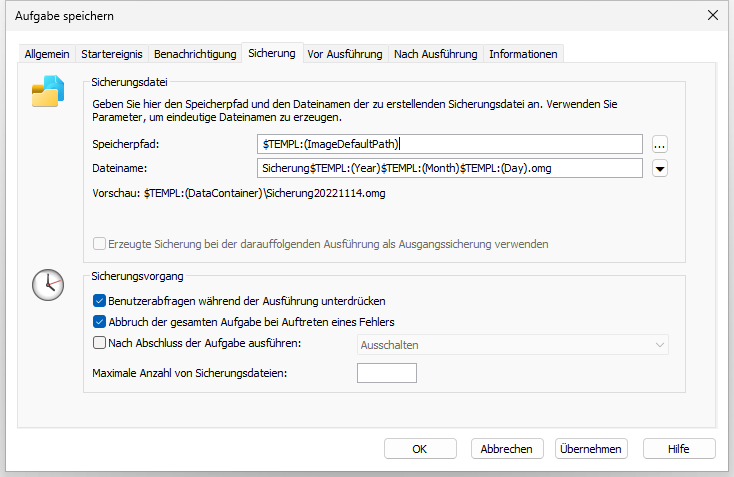
Einstellungen für eine Aufgabe: Sicherung
Benutzerabfragen während der Ausführung unterdrücken
Benutzerabfragen sind Rückfragen, die während der Ausführung einer Aufgabe oder der Scriptverarbeitung auftreten können.
Standardmäßig erhalten Sie im Zweifelsfall Rückfragen, beispielsweise eine Sicherheitsabfrage, wenn der Dateiname der Sicherung bereits besteht. Die Aufgabe wird dabei unterbrochen, weil Sie eine Entscheidung treffen müssen oder andere Informationen zum Fortfahren benötigt werden. Einige Benutzerabfragen können Sie mit Hilfe von speziellen Parametern, siehe Skriptdokumentation, festlegen.
Benutzerabfragen werden aktuell nur gestellt, wenn die Benutzungsoberfläche von O&O DiskImage geöffnet ist.
Benutzerabfragen werden nicht gestellt, wenn die Benutzungsoberfläche während der Aufgabenausführung geschlossen ist oder wenn Sie die Option Benutzerabfragen während der Ausführung unterdrücken aktiviert haben. Bei der Ausführung der Aufgabe wird dann im Zweifelsfall nicht nachgefragt, sondern die Aufgabe wird standardmäßig abgebrochen und der aufgetretene Fehler protokolliert.
Abbruch der gesamten Aufgabe bei Auftreten eines Fehlers
Die Aufgabe wird abgebrochen, sobald ein Fehler auftritt.
Nach Abschluss der Aufgabe ausführen
Hier können Sie zwischen Neustarten/Ausschalten wählen. Wenn Sie keine Aktion wählen, kehrt der Rechner zum Zustand vor der Sicherung zurück, bleibt also im Regelfall einfach betriebsbereit.
Besonderheiten einer Sicherungsaufgabe
Zielpfad
Der Zielpfad zu dem Speicherort der Sicherung wird standardmäßig aus den Programmeinstellungen übernommen. Sie können aber auch einen neuen Pfad manuell eingeben oder auswählen.
Dynamisch generierte Dateinamen verwenden
Als Dateiname wird standardmäßig der Begriff „Sicherung“ und dynamisch geladene Parameter für „Jahr“, „Monat“ und „Tag“ eingesetzt. Zusätzlich können Sie aus der Liste alternative Parameter auswählen. Wenn Sie beispielsweise mehrere Sicherungen am Tag durchführen, empfiehlt es sich, die „Uhrzeit“ mit in den Dateinamen aufzunehmen. Ansonsten kann es passieren, dass gleiche Dateinamen entstehen, was dazu führen kann, dass der Sicherungsprozess abgebrochen wird.
Wenn Sie O&O DiskImage auf einen Rechner im Netzwerk anwenden, werden automatisch die Daten des betreffenden Rechners ausgelesen und dynamische Dateinamen generiert. Sie können bei der Verwendung im Netzwerk beispielsweise zusätzlich den „Computernamen“ in den Sicherungsnamen aufnehmen.
Befehle vor und nach einer Aufgabe
Die Ausführung von Befehlen vor und/oder nach einer Aufgabe ermöglicht Ihnen beispielsweise, bestimmte Windows-Dienste vor der Sicherung anzuhalten und danach wieder fortzusetzen. Wenn Sie O&O DiskImage auf einem Microsoft Exchange oder SQL-Server einsetzen, dann können Sie diese Dienste vorher anhalten, die Sicherung durchführen und anschließend automatisch wieder starten. Sie müssen dafür keine Skripte mehr erstellen.
Befehle vor einer Aufgabe ausführen
Wenn Sie diese Option aktivieren, dann werden die von Ihnen im Textfeld eingegebenen Befehle vor der Durchführung der Aufgabe ausgeführt. Sie können auch bereits existierende Befehlsdateien importieren, so dass deren Inhalt im Textfeld angezeigt wird. Klicken Sie dafür auf Importieren und wählen Sie im Dialog die Datei aus (.BAT, .CMD oder .TXT). Bestätigen Sie mit OK.
Bitte beachten Sie, dass sämtliche Befehle auf dem Zielrechner existieren und ausführbar sein müssen. Alle Befehle werden unter dem SYSTEM-Benutzer und dessen Berechtigungen ausgeführt.
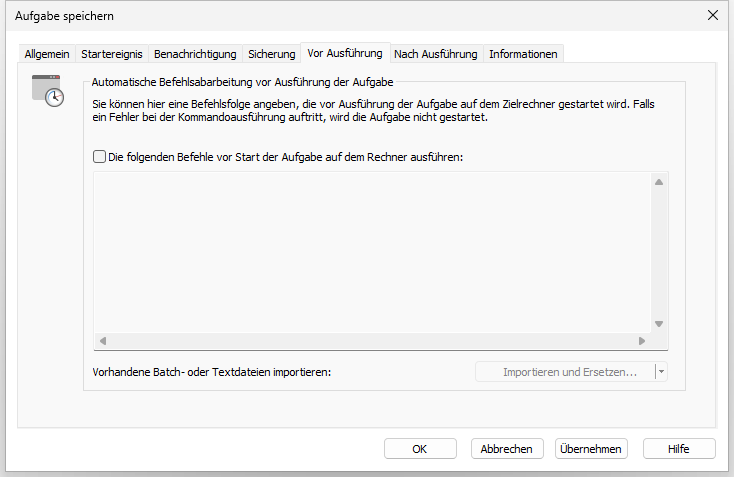
Befehle vor einer Aufgabe ausführen
Befehle nach einer Aufgabe ausführen
Wenn Sie diese Option aktivieren, dann werden die von Ihnen eingegebenen Befehle im Textfeld nach der Durchführung der Aufgabe ausgeführt. Die Eingabe und Ausführung ist analog zur Befehlsausführung vor der Aufgabe.
Bitte beachten Sie, dass sämtliche Befehle auf dem Zielrechner existieren und ausführbar sein müssen. Alle Befehle werden unter dem SYSTEM-Benutzer und dessen Berechtigungen ausgeführt.
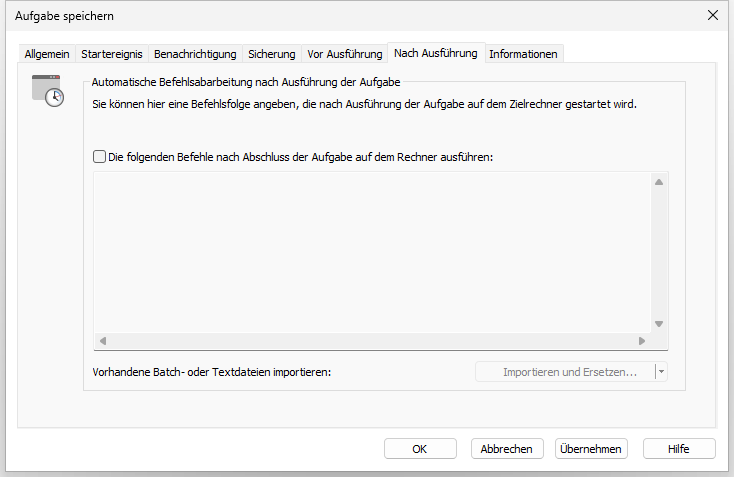
Befehle nach einer Aufgabe ausführen
Informationen
Unter Informationen im Aufgabenassistent sind die genauen Einstellungen einer Aufgabe aufgelistet. Die Ansicht dient nur zur Information, Sie können dort keine Änderungen vornehmen.
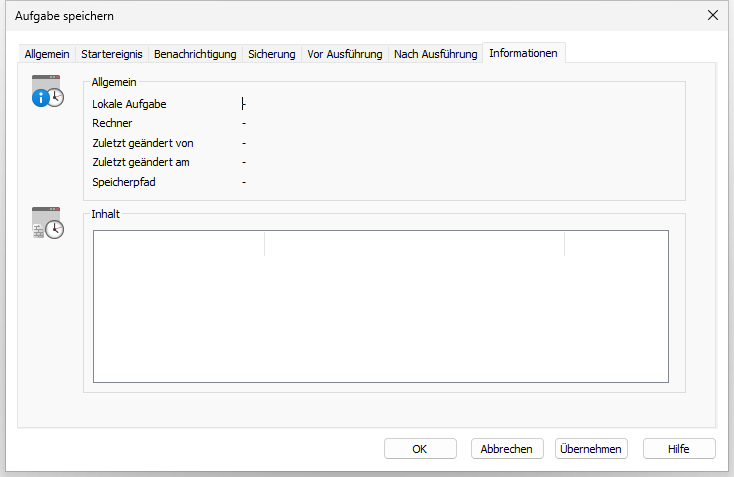
Informationen